Сброс Роутера D-Link До Заводских Настроек и Восстановление Прошивки
Продолжаем знакомство с устройствами фирмы D-Link на примере маршрутизатора DIR-620. В случае со сбросом настроек на роутере D-Link до заводских инструкция также подойдёт и для других моделей, таких как D-Link DIR-300, 320, 615.
Как сбросить настройки на роутере D-Link до заводских?
В каких случаях может пригодиться функция сброса к заводским настройкам? Например, когда вы меняете провайдера, всегда удобнее удалить одним действием старые данные и ввести все с самого нуля.
- Зайти в админку по адресу 192.168.0.1
- Зайти в раздел «Система — Конфигурация»
- Нажимаем на кнопку «Заводские настройки»
- Ждем перезагрузки роутера
Я решил объединить все действия, связанные с сохранением и обнулением параметров, в одной главе, поскольку находятся они все в одном администраторском разделе, который называется «Конфигурация» в меню «Система»

Перед выполнением сброса роутера D-Link хочу предупредить, что все ранее введенные данные сотрутся и настраивать его придется с заводских настроек!
Прежде всего нужно зайти в администраторский раздел D-Link с подключённого к нему компьютера, который по умолчанию расположен по адресу http://192.168.0.1, логин и пароль — admin.
Для того, чтобы просто перезагрузить устройство, чтобы восстановить его корректную работу в случае решения мелких проблем, просто нажимаем на кнопку «Перезагрузить»
Чтобы сделать полный сброс роутера D-Link, жмем на кнопку «Заводские настройки». В этом случае после перезагрузки на роутере сотрутся абсолютно все данные и вы получите устройство в том виде, в котором оно было, когда его доставали из коробки — настраивать все придется заново.
А вот для того, чтобы с нуля все вводить не пришлось, перед сбросом можно сохранить текущую конфигурацию в файле. Для этого в соответствующем пункте нажимаем на кнопку «Резервная копия». На компьютер в папку «Загрузки» в Windows скачается файл, с помощью которого можно будет восстановить текущие настройки
В следующем же пункте «Загрузка раннее сохранённой конфигурации в устройство» мы можем как раз выбрать тот сохраненный файл и сделать восстановление из резервной копии D-Link.
Также можно получить быстрый доступ к этим же самым настройкам, если навести мышкой на ссылку «Система» рядом с логотипом D-Link. Откроется окно со ссылками-иконками, ведущими сразу в нужный раздел

Как вернуть заводские настройки на маршрутизаторе D-Link кнопкой Reset
Кроме того, сброс роутера D-Link до состояния «только из коробки» бывает необходимо делать в том случае, если вы забыли от него пароль и не можете попасть в его панель конфигурации. После стирания всех данных, произойдет в том числе и сброс пароля на роутере D-Link, можно будет зайти в него под дефолтной учётной записью и настроить заново.
В этом случае нельзя обойти вниманием возможность использования кнопки «Reset», расположенной на корпусе — ведь в админку вы попасть просто не сможете. Поскольку моделей у этой компании на нашем рынке огромное количество — честно говоря, я не знаю, кто еще может посоперничать с ним в плане разнообразия, — то и вариантов исполнения этой функциональной кнопки попадается несколько.
Вот она отдельная, утопленная в корпусе

Еще один тип, когда они совмещена с активацией опции быстрого подключения к wifi по WPS.

В любом из этих случаев возврат к параметрам по умолчанию роутера D-Link осуществляется с помощью длительного удержания клавиши в нажатом положении — секунд 10-15, пока не заморгают индикаторы. В совмещенном исполнении WPS вызывается коротким нажатием, а Ресет — длинным.
Настройка роутера D-Link DIR-620

В этой инструкции мы поговорим о том, как настроить беспроводный маршрутизатор D-Link DIR-620 для работы с некоторыми из популярных в России провайдеров. Руководство предназначено для обычных пользователей, которым требуется настроить беспроводную сеть у себя дома таким образом, чтобы она просто работала. Таким образом, в этой статье не будет идти речи о прошивке DIR-620 альтернативными версиями программного обеспечения, весь процесс настройки будет производиться в рамках официальной прошивки от D-Link.
По порядку будет рассмотрены следующие вопросы настройки:
- Обновление прошивки с официального сайта D-Link (лучше сделать, это совсем не сложно)
- Настройка подключений L2TP и PPPoE (на примерах Билайн, Ростелеком. PPPoE подойдет также для провайдеров ТТК и Дом.ру)
- Настройка беспроводной сети, установка пароля на Wi-Fi.
Загрузка прошивки и подключение роутера
Прежде чем приступить к настройке, следует загрузить последнюю версию прошивки для Вашей версии роутера DIR-620. В настоящий момент на рынке присутствуют три различных ревизии данного маршрутизатора: A, C и D. Для того, чтобы узнать ревизию своего Wi-Fi роутера, обратитесь к наклейке, находящейся на нижней его части. Например, строка H/W Ver. A1 будет говорить о том, что у Вас D-Link DIR-620 ревизии A.
Для того, чтобы скачать последнюю прошивку, зайдите на официальный сайт D-Link ftp.dlink.ru. Вы увидите структуру папок. Вам следует пройти по пути /pub/Router/DIR-620/Firmware, выбрать папку соответствующую ревизии Вашего маршрутизатора и скачать файл с расширением .bin, находящийся в этой папке. Это и есть файл последней прошивки.

Файл прошивки DIR-620 на официальном сайте
Примечание: если у Вас роутер D-Link DIR-620 ревизии A с версией прошивки 1.2.1, Вам также требуется загрузить прошивку 1.2.16 из папки Old (файл only_for_FW_1.2.1_DIR_620-1.2.16-20110127.fwz) и сначала производить обновление с 1.2.1 до 1.2.16, а уже потом до последней прошивки.

Обратная сторона маршрутизатора DIR-620
Подключение роутера DIR-620 не представляет особых сложностей: просто подключите кабель Вашего провайдера (Билайн, Ростелеком, ТТК — процесс настройки будет рассматриваться именно для них) к порту Internet, а один из портов LAN (лучше — LAN1) соедините проводом с разъемом сетевой карты компьютера. Подключите питание.
Еще один пункт, который следует выполнить — проверить настройки соединения по локальной сети на Вашем компьютере:
- В Windows 8 и Windows 7 зайдите в «Панель управления» — «Центр управления сетями и общим доступом», справа в меню выберите «Изменение параметров адаптера», в списке соединений кликните правой клавишей мыши по «Подключение по локальной сети» и нажмите «Свойства» и перейдите к третьему пункту.
- В Windows XP зайдите в «Панель управления» — «Сетевые подключения», щелкните правой клавишей мыши по «Подключение по локальной сети» и нажмите «Свойства».
- В открывшихся свойствах соединения Вы увидите список используемых компонентов. В нем следует выбрать «Протокол Интернета версии 4 TCP/IPv4» и нажать кнопку «Свойства».
- В свойствах протокола должно быть установлено: «Получить IP адрес автоматически» и «Получить адрес DNS сервера автоматически». Если это не так, то измените и сохраните настройки.

Настройка LAN для роутера D-Link DIR-620
Примечание по дальнейшей настройке роутера DIR-620: при всех последующих действиях и до окончания настройки, оставляйте Ваше подключение с Интернет (Билайн, Ростелеком, ТТК, Дом.ру) разорванным. Также не следует его подключать и после настройки роутера — маршрутизатор будет устанавливать его самостоятельно. Самый частый вопрос на сайте: интернет есть на компьютере, а другое устройство подключается к Wi-Fi, но без доступа к интернету связан именно с тем, что продолжают запускать подключение на самом компьютере.
Прошивка D-Link DIR-620
После того, как Вы подключили роутер и сделали все остальные приготовления, запустите любой браузер и в адресной строке введите 192.168.0.1, нажмите Enter. В результате Вы должны увидеть окно аутентификации, куда требуется ввести стандартные для роутеров D-Link логин и пароль — admin и admin в оба поля. После правильного ввода, Вы окажетесь на странице настроек маршрутизатора, которая, в зависимости от установленной на настоящий момент версии прошивки, может иметь разный внешний вид:

В первых двух случаях, в меню выберите «Система» — «Обновление ПО», в третьем — нажмите «Расширенные настройки», затем на вкладке «Система» нажмите нарисованную там стрелку «вправо» и выберите пункт «Обновление ПО».
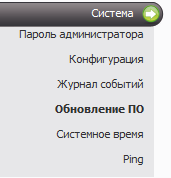
Нажмите «Обзор» и укажите путь к файлу прошивки, загруженному ранее. Нажмите «Обновить» и дождитесь завершения процесса прошивки. Как уже говорилось в примечании, для ревизии A со старой прошивкой, обновление придется производить в два этапа.
В процессе обновления программного обеспечения роутера будет прерываться связь с ним, возможно появление сообщения «Страница недоступна». Что бы ни случилось, не отключайте питание роутера в течение 5 минут — до появления сообщения о том, что прошивка прошла успешно. Если по истечении этого времени никаких сообщений не появилось, зайдите самостоятельно на адрес 192.168.0.1 снова.
Настройка L2TP подключения для Билайн
Во-первых, не забываем о том, что на самом компьютере подключение с Билайн должно быть разорвано. И приступаем к настройке этого соединения в D-Link DIR-620. Зайдите в «Расширенные настройки» (кнопка внизу страницы», на вкладке «Сеть» выберите пункт «WAN». В результате перед Вами будет список с одним активным соединением. Нажмите кнопку «Добавить». На появившейся странице следует указать следующие параметры соединения:
- Тип соединения: L2TP + Динамический IP
- Имя соединения: любое, на Ваш вкус
- В разделе VPN указываем имя пользователя и пароль, предоставленные Вам Билайном
- Адрес VPN-сервера: tp.internet.beeline.ru
- Остальные параметры можно оставить без изменения
- Нажмите «Сохранить».
После нажатия кнопки сохранить, Вы снова окажетесь на странице со списком соединения, только на этот раз в этом списке будет только что созданное подключение Билайн в состоянии «Разорвано». Также сверху справа будет уведомление о том, что настройки изменились и их нужно сохранить. Сделайте это. Подождите 15-20 секунд и обновите страницу. Если все было сделано верно, то Вы увидите, что теперь подключение в состоянии «Соединено». Можете перейти к настройке беспроводной сети.
Настройка PPPoE для Ростелеком, ТТК и Дом.ру
Все вышеназванные провайдеры используют протокол PPPoE для подключения к Интернет, а потому процесс настройки роутера D-Link DIR-620 для них отличаться не будет.
Для настройки подключения зайдите в «Расширенные настройки» и на вкладке «Сеть» выберите «WAN», в результате чего Вы окажетесь на станице со списком соединений, где присутствует одно подключение «Динамический IP». Кликните по нему мышкой, а на следующей странице выберите «Удалить», после чего вы вернетесь к списку соединений, который теперь пуст. Нажмите «Добавить». На появившейся странице следует указать следующие параметры соединения:
- Тип соединения — PPPoE
- Имя — любое, на Ваше усмотрение, например — rostelecom
- В разделе PPP укажите имя пользователя и пароль, предоставленные Вашим провайдером для доступа к Интернет.
- Для провайдера ТТК укажите MTU равным 1472
- Нажмите «Сохранить»

Настройка подключения Билайн на DIR-620

После того, как Вы сохраните настройки, в списке соединений будет отображаться только что созданное разорванное соединение, также вверху можно будет наблюдать сообщение о том, что настройки роутера были изменены и их следует сохранить. Сделайте это. Через несколько секунд обновите страницу со списком соединений и убедитесь, что статус подключения изменился и Интернет подключен. Теперь можно настроить параметры точки доступа Wi-Fi.
Настройка Wi-Fi
Для настройки параметров беспроводной сети, на странице расширенных настроек во вкладке «Wi-Fi» выберите пункт «Основные настройки». Здесь в поле SSID Вы можете назначить имя беспроводной точки доступа, по которому сможете идентифицировать ее среди остальных беспроводных сетей в Вашем доме.
В пункте «Настройки безопасности» Wi-Fi Вы можете также установить пароль на Вашу беспроводную точку доступа, защитив ее тем самым от несанкционированного доступа. Как правильно это сделать подробно описано в статье «Как поставить пароль на Wi-Fi».
Также имеется возможность произвести настройку IPTV с главной страницы настроек роутера DIR-620: все что потребуется, указать порт, к которому будет подключена телевизионная приставка.
На этом настройка роутера завершена и можно пользоваться Интернет со всех устройств, оснащенных Wi-Fi. Если по какой-то причине что-то отказывается работать, попробуйте ознакомиться с основными проблемами при настройке роутеров и способами их решения здесь (обращайте внимание и на комментарии — там много полезной информации).
А вдруг и это будет интересно:
30.10.2014 в 23:29
Прошу прощения за надоевший вопрос, но
У меня Dir-620 Rev.G N-300 версия ПО 2.0.22 и Beeline 3g Huawei E3131. Периодически, несколько раз в день, обваливается скорость входящего трафика, подключение вроде есть, индикация работает, Wi-Fi подключается, а скорости нет. Лечится выключением и включением роутера. РУ-нет облазил решения так и не нашёл, а прошивать не хотелось бы. Заранее благодарен.
31.10.2014 в 09:09
Антон, боюсь и я не могу помочь. А только ли выключением лечится? А просто отключением и подключением модема? А если попробовать сидеть напрямую через модем целый день? Просто единственная мысль, что проблема не в роутере даже, но это просто предположение.
12.01.2015 в 23:25
Здравствуйте! У меня вот такая возникла проблема: после настройки нового подключения оно не становится активным, даже больше вообще везде интернет пропадает и появляется только если перекинуть еще один провод от вайфай маршрутизатора к модему ростелекома. Подскажите что я делаю не так, уже замучилась с настройками.
Заранее спасибо.
14.01.2015 в 07:48
Не совсем понял про провода. Можете пояснить, как именно вы их подключаете (для настройки)? По-моему, ошибка у вас где-то в этом этапе.
20.01.2015 в 22:40
К модему интернет проведен из коридора к порту PON. Из модема ростелеком порт Р0 (наверно это LAN port) провод к порту Интернет на роутере и один из LAN порта роутера к сетевой карте. И вот после настройки интернет пропадает везде. Может я просто не очень понимаю что значит оставляйте интернет разорванным?
21.01.2015 в 08:10
Если у вас раньше интернет через модем работал без запуска каких-либо подключений на компьютере, то вам не нужно настраивать PPPoE в роутере, просто ставите динамический IP (это первая возможная причина). А под оставляйте интернет разорванным имелось в виду, что если раньше, без роутера вы запускали какое-либо соединение на компьютере (высокоскоростное или еще что-то), то теперь его запускать не нужно.
06.02.2015 в 12:29
Если воткнуть в него 3g модем можно ли раздать интернет по проводу на комп?
08.02.2015 в 07:40
Да, можно, если модем поддерживаемый (не все работают)
20.02.2015 в 00:18
Всё сделал как надо, но показывает что соединение разорвано. Я не могу пользоваться интернетом. Могу только заходить на основной сайт билайна, и личный кабинет интернета. это как будто у меня есть локальная сеть, а самого интернета нет.
20.02.2015 в 09:27
Думаю, где-то допускаете ошибку, но не знаю, в какой момент и на каком этапе.
18.03.2015 в 12:02
Подскажите пожалуйста, подключаю в режиме клиента, (раздаю на dir620 wifi с ipad) после поиска требует должным образом настроить wan соединение. Есть у кого опыт в этом деле?
04.05.2015 в 11:30
Столкнулся с такой проблемой.При выключении компьютера роутер перестаёт раздавать интернет подключение есть, но доступа к интернету нету, при выключеном компьютере перезагружаю роутер интернет появляется, но бывает что слетают настройки версия DIR-620 A1. в чём может быть проблема?
07.12.2015 в 23:12
Здравствуйте, настроил дома Wi-Fi сеть на 3 компа через роутер DLINK DIR-620, возникла такая проблема, каждый раз при отключении 1-го из компов от сети перезагружается роутер, в чем причина? На всех компах WIN 7. Помогите пожалуйста.
08.12.2015 в 13:12
Обычно такое бывает из-за каких-либо глюков, причем как правило необъяснимых. Помогает установка другой прошивки часто (если стоит последняя, то предыдущей).
Но: если компьютер подключен по LAN, то может быть совсем другое — проблемы с питанием (какие именно точно сказать нельзя, смотреть нужно что там у вас) — т.е. при выключении что-то с токами в сетевом кабеле.
08.12.2015 в 18:09
Один комп подключен кабелем и 2 ноута по Wi-Fi, может быть такое что проблема в настройках сети а не в роутере?
09.12.2015 в 11:55
Может. Тут все варианты нужно смотреть и что-то исключать.
21.07.2016 в 08:00
вот тут и проблема сама — записал id или ip (как там правильно называется) своего смартфона теперь не только при вкл и выкл какого либо компа в сети но и при звонке на смартфон роутер падает
21.07.2016 в 10:09
писал вроде выше про то ж самое но последняя прошивка все исправила спасибо за ссылки на них кстати
08.12.2015 в 20:50
У меня проблема с dir 620 с rev C, каждый раз при запуске соединение разорвано, приходится нажимать на соединение и сохранить только тогда норм.провайдер связьтелеком
09.12.2015 в 11:54
Не помню интерфейса наизусть сейчас. Но: нет ли там галочек типа подключаться автоматически. Плюс на d-link там обычно два раза нужно сохранять — просто на странице настроек внизу, и плюс вверху — типа окончательное сохранение для устройства.
19.12.2015 в 21:09
Доброго дня! У меня такая проблема все вроде настроил как надо и wan и все остальное а интернет не показывает что с коннектился на индикации постоянно мигает желтым что нет связи а если вноут кабель воткнуть сразу работает
06.02.2016 в 14:50
доброе время суток!у меня проблема с входом в личный кабинет. ввожу логин и пароль, захожу и через пару секунд возвращаюсь обратно для заполнения логина и пароля! помогите решить проблему.
07.02.2016 в 08:55
Обычно это признак неправильного ввода пароля на D-link. Сначала попробовать другой браузер, а затем попробовать сбросить роутер, зайти под стандартными.
10.02.2016 в 01:08
здравствуйте. проблема такая: раздавал вай фай с дир 620 с модемом от мтс. перешел на мегафон ( тариф удобный) и и за неимением оригинального 3дж модема от мегафон подключился с симкой от мегафона и модемом хуавей Е172, прошитым на всех операторов. До этого модем работал на ноуте работал с любой симкой без проблем. Но через модем не хочет раздавать. При этом вбил настройки для мегафона в роутер и сам роутер определяет сеть корректно, т.е. как мегафон. Где допускаю ошибку ? (подозреваю модем). Спасибо заранее
10.02.2016 в 08:55
Сходу не скажу ничего. В первую очередь смотрел бы и проверял прописанные APN в модеме. Что там еще может быть… Набор номера. т.е. у некоторых *99#, у некоторых *99***1# (причем я даже не знаю, прописывается ли там сейчас в роутере или модеме где-то такой номер, это я из своего древнего опыта общения с GPRS еще сетями, но погуглил — вроде еще актуально).
10.02.2016 в 10:59
да проверял. и апн и днс. и дозвон менял, ставил и 99 и 99***1. не могу никак понять. модем на ноуте работает вообще без проблем. я вот всё таки думаю, может потому что модем разлоченный?
11.02.2016 в 08:37
Может быть, конечно, но что-то мне кажется это маловерятным. Но тут сразу скажу: я точно не знаю, потому что когда я в последние разы занимался разлочкой модемов и их настройкой, еще роутеров таких с поддержкой 3G модемов в продаже не было, а потому в таких конфигурациях не испытано мной : )
13.06.2016 в 16:06
Здравствуйте.
У меня роутер D-Link DIR-620 (Rev D1) с прошивкой ver. 1.3.6. Как-то обновил прошивку до последней версии (2.5.15 кажется). Появилась проблема: неожиданно пропадает Wi-Fi сигнал и (само собой) инет. Пришлось вернуться к заводской прошивке (ver. 1.3.6).
На сегодняшний день эта проблема решена?
Возможно, надо было обновлять прошивки по порядку (1.3.7, 1.3.10, 2.5.15)?
(Ответ, если не сложно, пришлите на указанный mail)
Спасибо!
14.06.2016 в 07:35
Здравствуйте. Необходимости в обновлении по порядку нет, это не влияет. Насчет проблемы: они возникают как правило при определенном сочетании «конкретное устройство» + «конкретная прошивка» + «конкретное подключение». Т.е. не могу ответить на вопрос, решена ли проблема, так как в целом прошивка работает, просто именно в вашем случае возникает описанная ситуация.
23.12.2016 в 00:39
У меня такая проблема. купил роутер d-link dir620 включил как в инструкции написано должна видна сеть вайфай дир 620 но никакой на подобие нету. и через шнур подключаю показывает вроде подключение и пропадает потом опять и т.д
23.12.2016 в 08:26
А вообще какая-то сеть новая появляется через примерно минуту после включения роутера в розетку? (вдруг его уже настраивали и поменяли имя)
08.03.2017 в 22:46
Спасибо за пошаговую инструкцию. Настроила dir 620 ver.A1
02.02.2018 в 20:18
У меня в настройках WAN нету динамического ip. Что делать?
03.02.2018 в 08:28
А какие варианты есть?
03.02.2018 в 17:12
Есть ppoe, ipoe(как то так) и 3g.
Но я сейчас посмотрел и скорей всего проблема в прошивке. У меня ривизия А и я сделал как по инструкции. Сначала установил файл из папки old прошивка 1.2.16 формата fwz установилась четко. А вот последняя версия в формате bin устанавливается наполовину, а потом вылезает окно(самого браузера) что мол пароль установлен на стандартный и если нажать ок, то скидывает в начало. Я пробовал ждать 5 минут -не помогает.
Как сбросить настройки и пароль на роутере D-link?
Сегодня обнаружил, что в категории со статьями по роутерам D-link нет инструкции по сбросу пароля и настроек. Поэтому, решил подготовить небольшую статью, в которой рассказать и показать, как все же сбросить настройки на роутере компании D-link. А D-link DIR-615/A (см. инструкцию по его настройке), который тут у меня завалялся, поможет мне:) Как вы уже поняли, писать я буду на примере этого роутера. Но, статья подойдет для всех устройств этой фирмы: D-Link DIR-300, DIR-320 и т. д.
И еще, такая процедура очистит абсолютно все настройки, пароли в том числе. Поэтому, если вы хотите сбросить пароль на D-link, то эта инструкция вам подойдет. Причем, не важно, какой пароль вы хотите удалить: тот который используется для входа в настройки, или пароль Wi-Fi сети — оба будут сброшены. Этот способ пригодится в том случае, если вы забыли пароль для входа в настройки вашего D-link, а стандартный admin не подходит.
D-link: сброс настроек к заводским с помощью кнопки RESET и через настройки
Очистить все параметры можно как с помощью специальный кнопки, так и через панель управления маршрутизатором.
Подключите питание к роутеру, и найдите на корпусе кнопку RESET. Там не совсем кнопка, а просто дырочка в корпусе. Кнопка утоплена, что бы ее случайно не нажали. Нажмите на эту кнопку чем-то острым, держите не менее 10 секунд и отпустите.

Смотрите на индикаторы на передней панели. Все должны потухнуть, кроме POWER, и роутере будет перезагружен, а настройки восстановлены. Если не получилось с первого раза, то попробуйте снова, и подержите кнопку более 10 секунд.
Обновление: в комментариях появилась информация, что сброс происходит только в том случае, если держать кнопку Reset нажатой ровно 10 секунд. Попробуйте.
Восстановление настроек через панель управления
На D-link, как и на других роутерах, очистить все настройки можно через страницу с настройками маршрутизатора. Если у вас есть доступ к настройкам. Если нет, то используйте способ, о котором я писал выше.
Зайдите в панель управления. Перейдите в браузере по адресу 192.168.0.1 и укажите имя пользователя и пароль (стандартные — admin и admin) . Можете посмотреть подробную инструкцию по входу в настройки на D-link.
В настройках наведите курсор на ссылку Система, и выберите пункт Сброс настроек. Подтвердите сброс, нажав Ok.

Подождите, пока роутер перезагрузится.
Вот и все, можно приступать к настройке. Если что, у нас на сайте есть много инструкций по D-Link. Смотрите этот раздел. Удачи!
Сброс настроек роутера D-Link: инструкция и нюансы
При работе с маршрутизатором у пользователя может возникнуть необходимость сброса установленных настроек на заводские значения. Рассмотрим, как выполняется данная процедура на роутерах производства D-Link.
Для чего нужен сброс?
Необходимость в обнулении настроек маршрутизаторов может возникнуть по различным причинам. Вот некоторые из них:
- Перенастройка параметров подключения к интернету при смене провайдера.
- Перенастройка параметров локальной сети для возможности соединения с маршрутизатором с компьютера, телефона или другого устройства связи.
- В случае с беспроводными роутерами — был утерян пароль от Wi-Fi-сети, невозможно подключиться к сети из-за неправильно установленной частоты или иных параметров радиосигнала.
- Маршрутизатор дает сбои в работе из-за программных неисправностей и т.д.
Для устранения многих неисправностей или обхода всевозможных проблем, затрудняющих эксплуатацию роутера, нередко удается решить путем обнуления настроек и последующей перенастройки устройства.

Стандартный способ сброса настроек
Под стандартным способом здесь понимается процедура по обнулению настроек путем нажатия и удержания специальной кнопки сброса, которая присутствует на корпусе маршрутизаторов D-Link любой модели и года выпуска. Кнопка сброса обычно располагается на тыльной стороне корпуса роутера либо (редко) в нижней его части. Рядом с кнопкой можно увидеть надпись — «Reset» или «Restore». Вместо надписи может быть изображен значок перезагрузки в виде одной или нескольких округленных стрелок.
Для обнуления параметров маршрутизатора стандартным способом достаточно проделать следующее:
- Включите роутер и дождитесь его полной загрузки (обычно занимает около 10-20 секунд).
- Нажмите кнопку сброса и удерживайте ее в течение нескольких секунд, посматривая при этом на лицевую панель устройства (со стороны светодиодных индикаторов). Если кнопка имеет встроенную конструкцию, то для нажатия на нее понадобится тонкий предмет.
- Индикаторы на лицевой панели должны все разом загореться (кроме индикатора питания), а затем погаснуть, либо просто перестать светиться в течение 2-3 секунд. Если это случилось — сброс выполнен успешно.
- Если сброс не выполняется, попробуйте сделать следующее: 1) нажмите и удерживайте кнопку сброса; 2) удерживая кнопку, выключите питание маршрутизатора (можно нажать на кнопку выключения или отключить адаптер питания от сети); 3) также, продолжая удерживать кнопку сброса, включите роутер и подождите несколько секунд.

В некоторых ситуациях стандартным способом воспользоваться невозможно. Например, по причине неисправности кнопки сброса или отсутствия физического доступа к маршрутизатору, т.к. тот заперт в недоступном помещении. В таких случаях остается воспользоваться вторым способом сброса — программным.
Программный сброс настроек
Чтобы воспользоваться программным сбросом настроек маршрутизатора, требуется соблюдение двух условий:
- С роутером имеется связь по проводному или беспроводному соединению. В последнем случае понадобится пароль от Wi-Fi сети, без которого не будет возможно выполнение каких-либо манипуляций с настройками маршрутизатора.
- Имеется пароль от пользовательского веб-интерфейса роутера. Без него в настройки роутера невозможно будет войти даже при наличии связи с последним.
Рассмотрим пошагово процесс сброса настроек программным способом.
Шаг 1. Установка физической связи с маршрутизатором
Установить связь с Wi-Fi-роутером можно как по проводному (через сетевой кабель), так и беспроводному соединению при помощи любого устройства, поддерживающего данную технологию передачи информации. Если пароля от сети Wi-Fi нет, остается воспользоваться первым способом. Программное обнуление параметров проводных маршрутизаторов возможно только при использовании сетевого кабеля.
В обоих случаях понадобится компьютер или ноутбук, оборудованный сетевой картой. Подключение кабеля к роутеру осуществляется в один из сетевых (LAN) портов устройства, расположенных на тыльной стороне корпуса. Порты LAN обычно выкрашены в синий или черный цвет. Если их несколько, подключить кабель можно к любому из них. Нельзя подключать кабель в WAN-порт (обычно желтого или белого цвета) — через него связь с роутером не установить.

Шаг 2. Вход в веб-интерфейс роутера
Веб-интерфейс (настройки) маршрутизатора представляет собой веб-сайт, хранящийся в памяти устройства. Поэтому для входа в настройки используется обыкновенный интернет-браузер. Чтобы попасть в веб-интерфейс, достаточно проделать следующее:
- Запустите любой интернет-обозреватель.
- В поисковую строку браузера введите адрес — «192.168.0.1» или (если браузер выдаст ошибку о невозможности перехода по адресу) «192.168.1.1».
- После успешного входа в интернет-обозревателе отобразится небольшое окошко, в котором нужно ввести имя пользователя (User Name) и пароль (Password). Если они ранее не были изменены, то введите в оба поля — «admin», а затем нажмите на кнопку «Вход» («Enter»).
- Если все прошло успешно, отобразится веб-интерфейс маршрутизатора. Вход в настройки выполнен.
Стандартный адрес веб-интерфейса, а также значения имени пользователя и пароля можно узнать на наклейке, приклеенной к нижней стороне корпуса устройства. На наклейке обычно присутствует надпись «Default Router Settings», под которой находятся нужные данные: «IP-address» (сетевой адрес, по которому осуществляется вход в веб-интерфейс), «Username» и «Password» (комбинация логина и пароля по умолчанию). В некоторых моделях роутеров D-Link пароль по умолчанию может отсутствовать, т.е. в поле «Password» ничего не нужно писать.

Шаг 3. Запуск функции сброса настроек
Пользовательский веб-интерфейс может иметь различную структуру. Все зависит от конкретной модели роутера D-Link и версии его программного обеспечения (прошивки). Рассмотрим, как запустить функцию сброса на некоторых моделях маршрутизаторах D-Link.
Роутеры D-Link DIR-300A, DIR-615:
- Сразу после входа в веб-интерфейс найдите элемент «System» или «Система», расположенный прямо под названием модели роутера.
- Наведите курсор мыши или кликните по данному элементу.
- На экране появится небольшое меню, в котором нужно найти и нажать на кнопку «Reset setting» или «Сбросить настройки».
- Откроется небольшое окно, в котором нужно подтвердить выполненное действие.
- Роутер перезагрузится в течение одной минуты. Настройки были успешно сброшены.
Роутеры D-Link DI-604:
- Верхней части главной страницы веб-интерфейса найдите раздел «Tools» или «Инструменты» и откройте его.
- В левой части окна отобразятся несколько кнопок. Найдите среди них «System» или «Система» и нажмите на нее.
- В центральной части окна появится кнопка «Reset to Default» или «Сбросить настройки». Нажмите на нее и подтвердите действие. Настройки будут сброшены.
Роутеры D-Link DIR-300:
- Найдите и перейдите в раздел «Maintenance» или «Обслуживание» в верхней части окна веб-интерфейса роутера.
- В левой части окна найдите и откройте ссылку «Save and Restore» или «Сохранение и Восстановление».
- Под надписью «Save and restore settings» или «Параметры сохранения и восстановления» найдите кнопку «Restore device» или «Восстановить устройство» и нажмите на нее.
- Подтвердите действие. Настройки будут сброшены.
Роутеры D-Link DIR-300NRU/300A/300D:
- При входе в веб-интерфейс нажмите на ссылку «Advanced settings» или «Расширенные настройки» в нижнем правом углу окна. Откроется несколько разделов.
- Найдите раздел «System» или «Система» и выберите в нем подраздел «Configuration» или «Конфигурация».
- Найдите в новом окне надпись «Reset to factory defaults» или «Сбросить на заводские настройки», а затем нажмите на кнопку «Factory» или «Сброс». После подтверждения действия настройки будут сброшены.
Четыре приведенные инструкции актуальны для большинства современных роутеров D-Link независимо от модели самого устройства.

Шаг 4. Повторное подключение к Wi-Fi роутеру
Т.к. процедура сброса приводит к сбросу установленного пароля от Wi-Fi, внутреннего локального сетевого адреса и всех остальных параметров, то в некоторых случаях пользователи сталкиваются с различными проблемами последующего подключения к роутеру. Наиболее частая из них — невозможность подключения к сети Wi-Fi из-за отсутствия пароля.
В отличие от большинства маршрутизаторов других производителей, устройства D-Link требует ввода пароля от Wi-Fi после обнуления настроек. Узнать пароль можно также на стикере с нижней части корпуса роутера. Парольная фраза следует за надписью «WPS PIN». Обычно это восьмизначное число в виде «12056789». Его и следует вводить в случае, если беспроводной роутер потребует ввести пароль Wi-Fi-сети.